在当今的数字世界中,iPhone 不仅仅是一部手机,还是一个可以存储数据并帮助您组织生活某些方面的小设备。 iPhone 拥有广泛的功能,为我们提供了一个创造性的出口,让我们能够轻松、创造性地表达自己。虽然这一切听起来很棒,但这也意味着 iPhone 将拥有大量数据,而管理有时会变得乏味。幸运的是,有适用于Windows的最佳 iPhone 文件管理器,可以帮助您以最佳方式管理 iPhone 数据并节省时间。看一看!
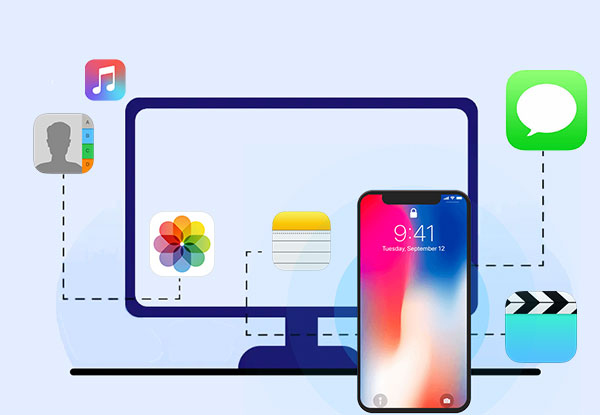
如今,市场上已经开发并发布了许多适用于Windows iPhone/iPad文件浏览器。但Coolmuster iOS Assistant以其真正有效的功能脱颖而出。此应用程序是一款简单易用的 iPhone 文件管理器,可让您管理存储在 iPhone 上的所有文件。有了它,您可以直接在计算机上添加和删除 iPhone 文件,轻松导航文件和文件夹并根据需要组织它们。
Coolmuster iOS Assistant具有简单的用户界面,可与所有iOS设备完美配合。它是一款不会让您失望的全能 iPhone 数据管理器,毫无疑问是满足您数据管理需求的最佳、最强大的数据管理器。
iOS助手的主要特点:
* 在电脑上自由管理iOS数据。
* 支持大多数数据类型,包括联系人、音乐、视频、通话记录等。
* 您可以在计算机上添加、删除或编辑 iPhone 上保存的多种数据类型。
* 一键iOS数据备份和恢复。
* 预览和选择后自由传输数据。
* 兼容所有iOS机型,包括iOS 16。
* 支持Mac和Windows电脑。
* 价格:29.95 美元(1 年许可证)
如何通过Coolmuster iOS Assistant管理您的 iPhone 数据
01将软件下载到您的计算机上。之后,启动它,您将看到它的主界面。

02使用避雷线将 iPhone 连接到计算机,并在提示信任计算机时单击“信任”。您将在左侧面板上看到所有 iPhone 文件被分为不同的类别。

03选择您要在 PC 上管理的特定文件,点击“导出”图标将数据从 iPhone 传输到计算机,点击“导入”按钮将数据从计算机复制到 iPhone,点击“删除”从其中删除文件您的 iPhone 上,然后单击“编辑”以修改您的 iPhone 上的信息。

您可能喜欢:
[已修复] 如何在有或没有备份的情况下从 iPhone 恢复已删除的视频?
如何使用或不使用计算机将视频从 iPhone 传输到 USB 记忆棒?
使用 iExplorer 在计算机上浏览 iPhone 文件的内容非常容易。作为Mac Roplant 开发的 PC 上最好的 iPhone/iPad 文件管理器之一,它非常易于使用且轻巧。 iExplorer 是一款适用于Windows和Mac出色 iPhone 文件管理器。它可以快速访问每个 iPhone 文件和文件夹。有了它,您会发现管理所有 iPhone 文件比以往更容易。它具有您可能需要的功能,提供对消息、笔记、通话记录、联系人等文件的访问。
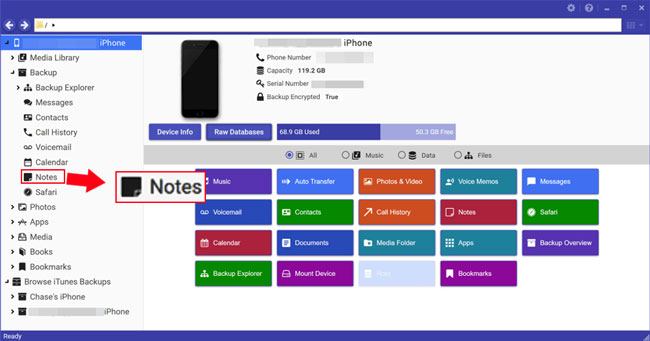
主要特征:
* 您可以导入或导出消息、联系人等文件。
* 磁盘模式提供目录。
* 支持主要Windows版本和Mac 。
* 备份您的手机或浏览 iTunes 备份。
价格: $39.99
Dropbox 是一款免费软件,可让您存储、同步和共享文件。它是一种基于云的文件托管服务,您可以在台式机、笔记本电脑或移动设备上使用。该工具是适用于Windows的最佳 iPhone 文件管理器之一,它非常易于使用,并提供众多好处。它还增加了一层安全性,以确保在出现问题时备份所有文件。另外,对于那些总是在旅途中的人来说,Dropbox 是一个绝佳的选择。它可以让您从任何位置轻松访问您的文件。此外,您可以与同事、朋友和客户共享链接。 Dropbox 是适用于Windows的最佳 iPhone 文件管理器之一,因其稳健性而受到强烈推荐。

主要特征:
* 随时随地自动同步您的所有文件。
* 2 GB 可用存储空间,让您的文件可以在多个地方访问。
* Dropbox 使您的计算机和设备上的所有内容保持同步。
* 支持所有iOS设备。
* 支持Mac和Windows电脑。
价格:免费,升级版本起价为每月 9.99 美元。
查看更多:
iMazing 是另一款 iPhone 管理软件,非常适合那些希望管理 iPhone 文件和组织计算机上数据的用户。顾名思义,iMazing 是一款出色的 iPhone 管理器应用程序,在Windows和Mac上使用它之前不需要连接到 iTunes 或 iCloud。它支持iOS 13,可以轻松地在您的设备和计算机之间移动iOS数据。

主要特征:
* 直观的用户界面,包含各种数据类别。
* 文件系统功能帮助您获得对存储目录的完全访问。
* 通过将图片、电影、音乐等媒体从iOS导出或导入到Mac / Windows计算机来管理它们。
* 方便地将文件从一台设备传输到另一台设备。
价格: $25.77
FileApp 是最好的工具之一,非常易于使用且简单。它允许您将 iPhone 数据保存在文件夹中,并且在每个类别下,您将能够查看和管理文件。只需单击即可打开或滑动即可获取更多选项,例如删除。这是Windows最好的 iPhone 文件管理器之一,可以帮助您有效地管理数据。
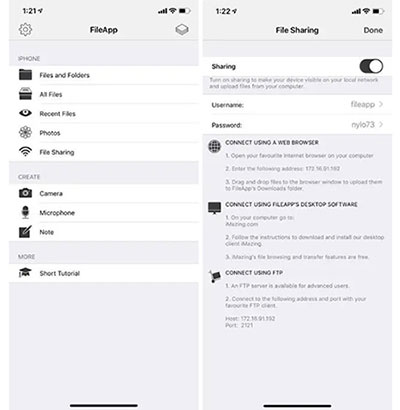
主要特征:
* 多种编辑选项。
* 多媒体播放器和视频播放。
* 并非与所有iOS设备兼容。
* 文件夹管理器,用于通过创建、删除、移动、重命名等方式管理文件。
* 支持Mac和Windows电脑。
价格:免费
iFunbox 是一款用于管理任何iOS设备上的文件的免费软件。它是一款出色的文件管理器,可帮助您管理 iPhone、iPad 和 iPod Touch 上的数据,而无需越狱您的设备。它具有先进的应用程序沙箱,可让您在根级别访问手机上的目录。
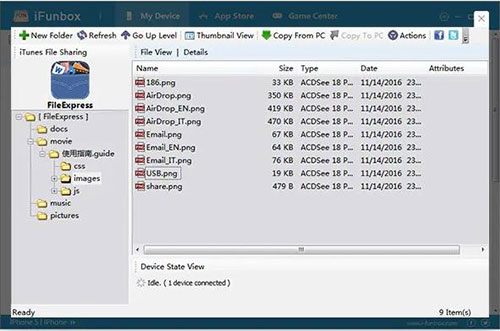
主要特征:
* 有效管理应用程序并将其转换为 .ipa 文件。
* 内置应用商店和游戏中心。
* 适用于Windows和Mac计算机。
* 在iOS设备和电脑之间传输文件。
价格:免费
文件管理器和浏览器是一款适用于Windows出色 iPhone 文件管理器。该软件可与您的 iPhone 无缝协作,让您轻松管理手机上的文件。它具有易于使用的界面,使任何人都可以访问其设备上的文件。文件管理器和浏览器可以浏览所有令人兴奋的文件夹,从而更轻松地找到您要查找的内容。它不仅是管理文件的优秀工具,也是浏览手机所有重要文件夹的完美工具。
主要特征:
* 集成 PDF 阅读器。
* 支持微软Excel、Office等。
* 受密码保护的文件。
* 内置搜索功能。
价格:免费,专业版每月 1.99 美元
iPhone 是最值得信赖的智能手机设备之一,全世界有数十万人在使用。该设备在我们生活的多个方面发挥着重要作用,当您无法在此设备上自由管理文件时,您可能会感到非常沮丧。为了为您提供更好的解决方案,我们找到了适用于Windows的最佳 iPhone/iPad 文件管理器,可以帮助您轻松传输和管理文件。要轻松管理您的 iPhone 数据,您应该使用Coolmuster iOS Assistant ,这是目前最强大的Windows iOS文件管理器。
相关文章:
5 个提示:如何轻松地将视频从 iPhone 传输到 PC Windows 10?
如何使用或不使用计算机将视频从 iPhone 传输到 USB 记忆棒?